南充市公共资源交易平台采购人操作手册(新系统)
【发布时间 :2021-12-01】 【阅读次数:】 【打印】 【关闭】
南充市公共资源交易平台
政府采购电子交易系统
采购人操作手册
因南充市公共资源交易平台正在升级改造,新旧系统同时运行,本手册适用于政府采购电子交易新系统,请采购人仔细核对项目是否适用于该手册
目录
4.5、 中标单位投标文件下载.................................................................................. 17
一、系统前期准备
1.1、驱动安装说明
1.1.1、安装驱动程序
1、双击安装程序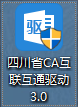 ,进入安装页面。
,进入安装页面。

注:在安装驱动之前,请确保所有浏览器均已关闭。
2、选中协议,点击“自定义安装”,打开安装目录位置。
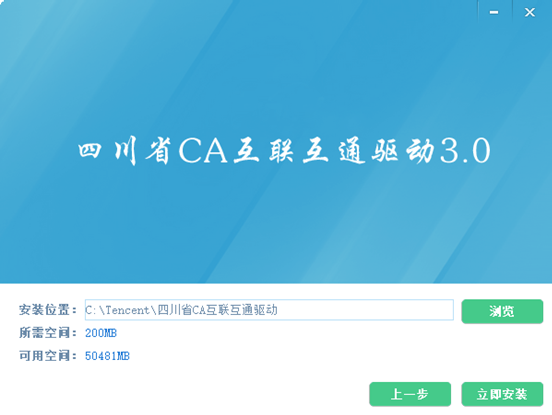
如果不点击“自定义安装”,点击“快速安装”按钮,则直接开始安装驱动,安装位置默认。
3、选择需要安装的目录,点击“立即安装”按钮,开始安装驱动。
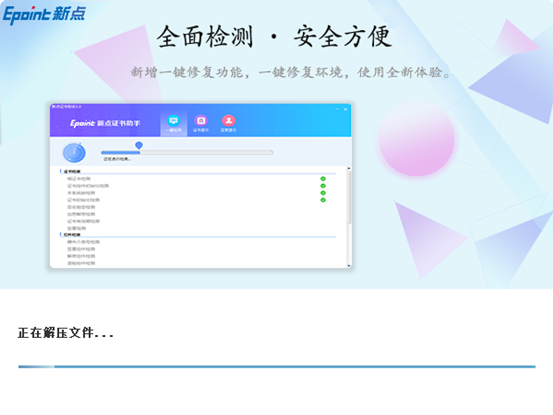
4、驱动安装完成后,打开完成界面。
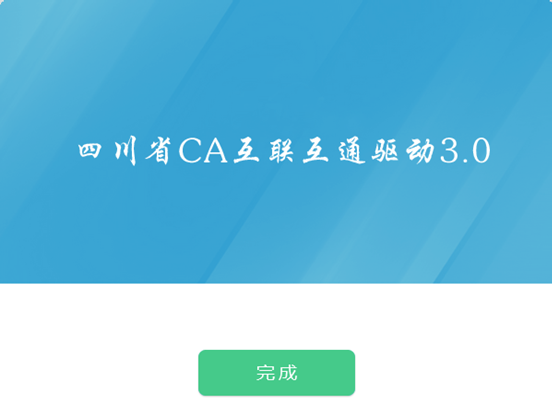
5、点击“完成”按钮,驱动安装成功,桌面显示图标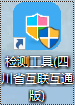 。
。
1.2、检测工具
1.2.1、启动检测工具
用户可以点击桌面上的新点检测工具图标来启动检测工具。
1.2.2、系统检测
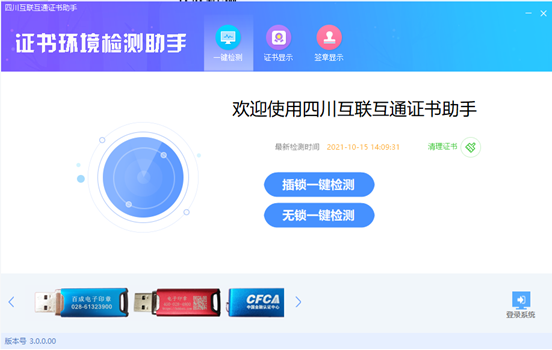
该页面主要是进行可信任站点的设置。
如果没有设置成功,请点击设置按钮即可。
1.2.3、控件检测
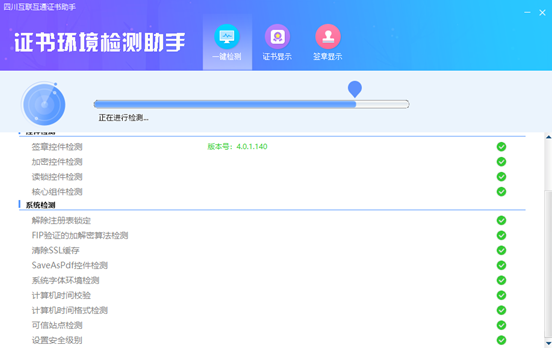
如果以上都是打勾,系统所需要控件都安装完毕了。
其中证书Key驱动,需要把您的证书Key插好以后才可以检测出来。
1.2.4、证书检测
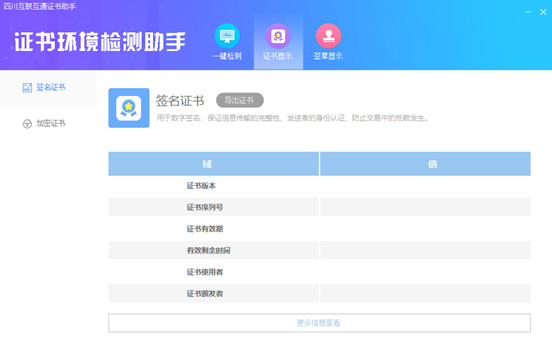
用户可以点击“立即检测”按钮,选择证书,点击“确定”按钮,输入口令,可以检测该证书Key是否可以正常使用。
如果“证书检测结果”中显示证书状态正常,则表示您的证书Key是可以正常使用的,如下图:
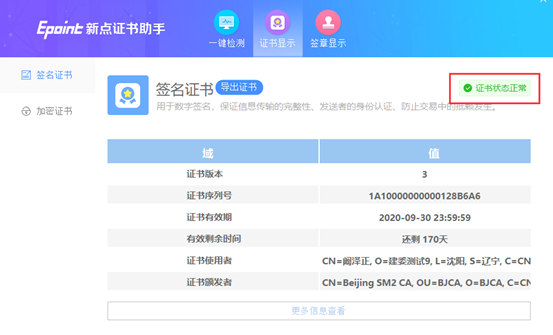
1.2.5、签章检测
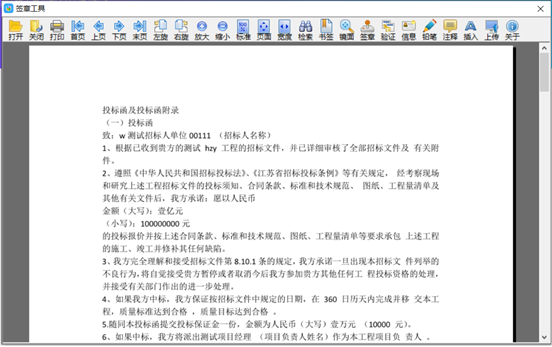
此页面是用于测试证书Key是否可以正常签章,请点击![]() ,在出现的窗口中,选择签章的名称和签章的模式,并输入您的证书Key的密码,点击确定按钮。
,在出现的窗口中,选择签章的名称和签章的模式,并输入您的证书Key的密码,点击确定按钮。
如果能成功加盖印章,并且有勾显示,则证明您的证书Key没有问题。
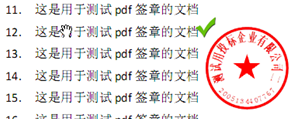
如果出现其他的提示,请及时和该项目CA联系。
二、浏览器配置
2.1、Internet选项
为了让系统插件能够正常工作,请按照以下步骤进行浏览器的配置。
1、打开浏览器,在“工具”菜单→“Internet选项”
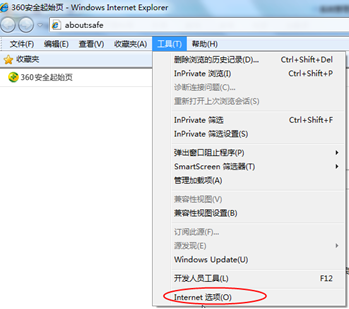
2、弹出对话框之后,请选择“安全”选项卡,具体的界面如下图:
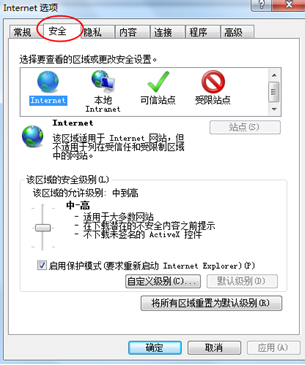
3、点击绿色的“受信任的站点”的图片,会看到如下图所示的界面:
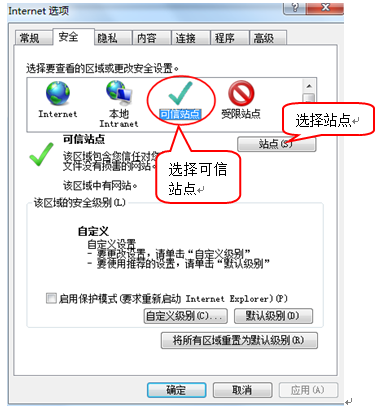
4、点击“站点” 按钮,出现如下对话框:
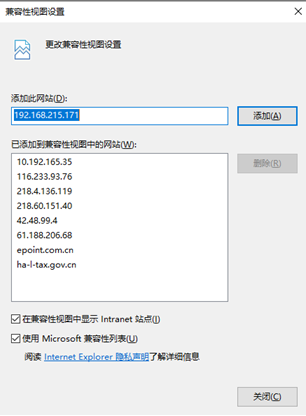
输入系统服务器的IP地址,格式例如:192.168.0.123,然后点击“添加”按钮完成添加,再按“关闭”按钮退出。
5、设置自定义安全级别,开放Activex的访问权限:

会出现一个窗口,把其中的Activex控件和插件的设置全部改为启用。
![]()
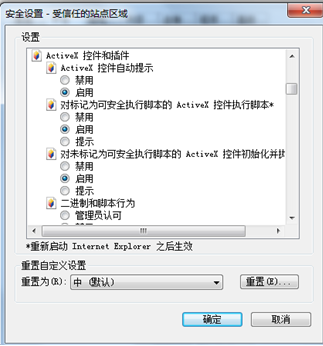
文件下载设置,开放文件下载的权限:设置为启用。
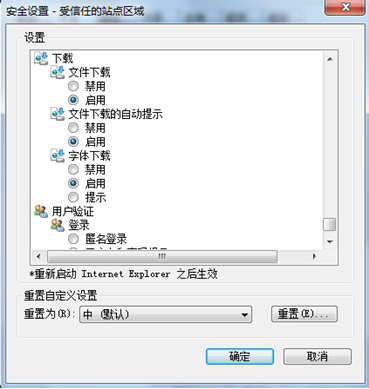
2.2、关闭拦截工具
上述操作完成后,如果系统中某些功能仍不能使用,请将拦截工具关闭再试用。比如在windows工具栏中关闭弹出窗口阻止程序的操作:
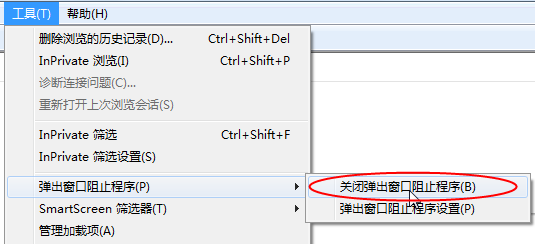
三、系统登录
登陆地址:http://ggzyjy.sc.gov.cn/tyrz/authenticate.html
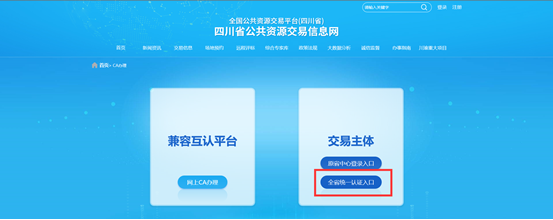
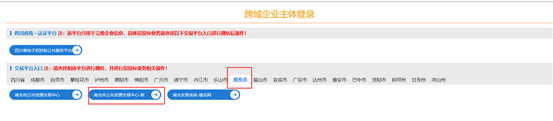
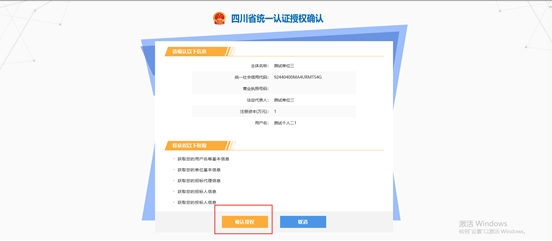
登录完成后进入首页,如下图:
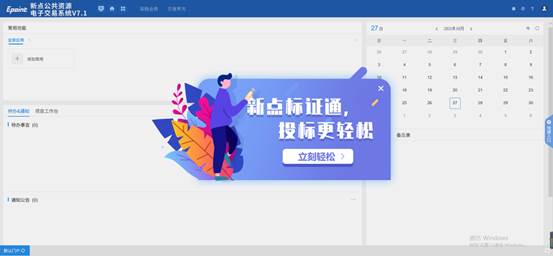
四、采购业务
4.1、采购计划
1、菜单中,点击【采购业务】—【采购计划】进入新增计划受理页面,如下图:
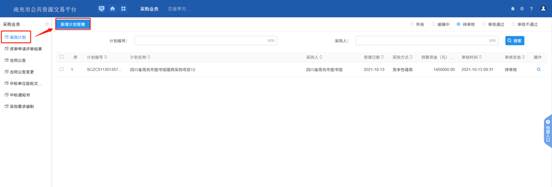
2、点击【新增计划受理】进入该页面,阅读政府采购委托代理协议,点击【同意】按钮,如下图:
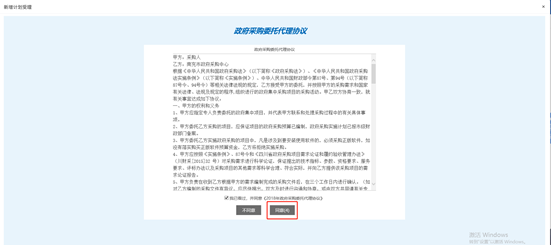
3、进入新增计划受理页面,输入财政计划编号,点击【获取计划信息】获取对应计划信息,上传电子件,确认无误后点击【提交信息】提交审核,如下图:
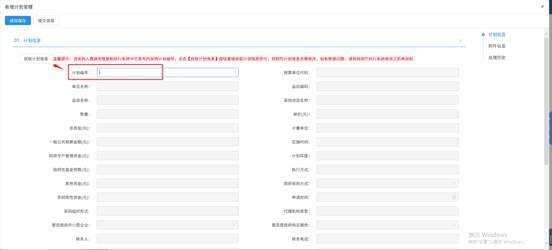

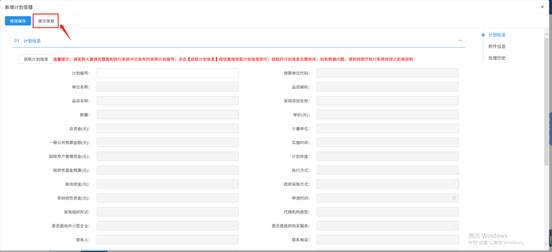
4.2、资审申请评审结果
1、菜单中,点击【采购业务】—【资审申请评审结果】进入该页面,如下图:
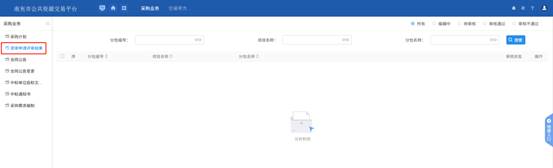
4.3、合同公告
1、菜单中,点击【采购业务】—【合同公告】进入新增合同公告页面,如下图:
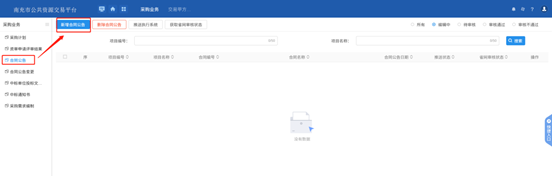
2、点击【新增合同公告】进入挑选标段页面,选择对应标段,点击【确认选择】,如下图:
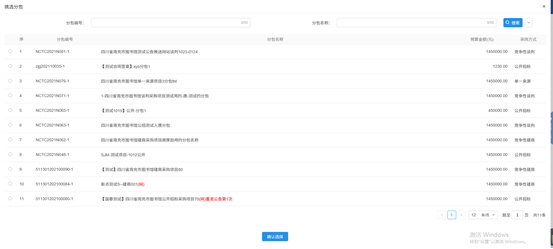
3、进入新增合告页面,填写页面上的信息,上传电子件。点击【提交信息】提交审核,如下图:
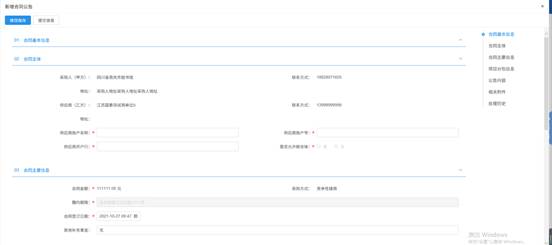
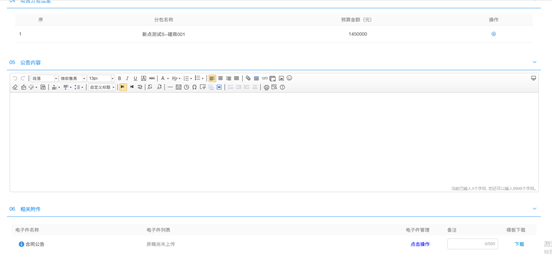
4.4、合同公告变更
4.5、中标单位投标文件下载
1、菜单中,点击【采购业务】—【中标单位投标文件下载】进入该页面,点击【下载】按钮,下载投标文件,如下图:
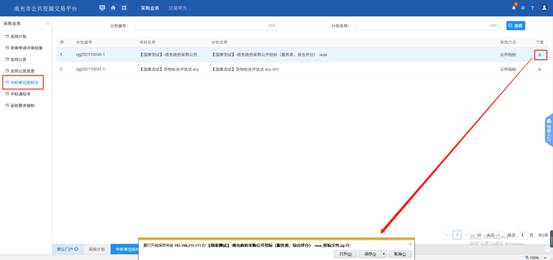
4.6、中标通知书
1、 菜单中,点击【采购业务】—【中标通知书】进入该页面,如下图:
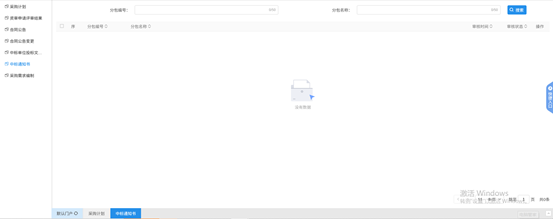
| 南充市公共资源交易平台采购人操作手册(新系统).docx |
